
Главная страница Случайная страница
КАТЕГОРИИ:
АвтомобилиАстрономияБиологияГеографияДом и садДругие языкиДругоеИнформатикаИсторияКультураЛитератураЛогикаМатематикаМедицинаМеталлургияМеханикаОбразованиеОхрана трудаПедагогикаПолитикаПравоПсихологияРелигияРиторикаСоциологияСпортСтроительствоТехнологияТуризмФизикаФилософияФинансыХимияЧерчениеЭкологияЭкономикаЭлектроника
Практична робота
|
|
Тема Основи роботи в операційній системі WINDOWS
Мета Закріплення теоретичних знань. Набуття практичних навиків роботи з об’єктами ОС Windows.
ЗАВДАННЯ
І РІВЕНЬ
1. Виконати дії з вікнами
- відкрийте вікно Мій Комп’ютер, вікно довільного текстового та графічного редакторів;
- розмістіть вікна каскадом (у звіті опишіть послідовність дій), зверху вниз;
- згорніть всі вікна на панель задач, розгорніть вікно Мій комп’ютер на весь екран;
- змініть розмір вікна Мій комп’ютер (на ¼ екрану).
- змініть налаштування вигляду відображення об’єктів вікна на табличний і напишіть у звіті типи дисків та їх розмір.
2. Виконати дії з об’єктами
- на диску __ в папці GR створити папку, назвою якої задайте номер комп’ютера, за яким працюєте;
- в даній папці створіть дерево каталогів
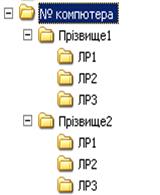
| У папці ЛР1 для кожного виконавця роботи створіть - текстовий файл, у якому введіть фрагменти своєї біографії, назвіть файл власним прізвищем; - текстовий файл(іншим способом) Адреса.txt в якому відобразіть вашу домашню адресу; - графічний файл – збережіть зразок підпису,.назвіть власним ім’ям. На робочому столі створіть ярлик для особистої папки. Перемістіть ярлик у папку GR _ на диску __. У папці № комп’ютера створіть ярлик для програми calc.exe Перейменуйте документ Адреса.txt на Контактна інформація.txt Скопіюйте методом перетягування документ Контактна інформація.txt у папку ЛР2. Вміст папки перегляньте за допомогою програми Провідник Послідовність дій відобразіть у звіті |
3. Робота з діалоговими вікнами.
1. Ознайомтеся з вкладниками діалогових вікон. Скористайтеся пунктом меню Властивості контекстного меню Робочого столу і Панелі задач відповідно. Назви вкладок і коротку їх призначення запишіть у звіт. Запишіть для кожної із вкладинок назви елементів діалогового вікна які там використані.
2. Проаналізуйте і запишіть, які спільні елементи є в типових і діалогових вікнах ОС Windows ХР.
| № п.п | Вікна Елементи | Типові | Діалогові |
| 1. | Рядок заголовку | ||
| 2. | Системне меню | ||
| 3. | Рядок меню | ||
| 4. | Перемикач | ||
| 5. | Прапорець | ||
| 6. | Лічильник | ||
| 7. | Рядок статусу | ||
| 8. | Список | ||
| 9. | Робоча область | ||
| 10. | Смуга прокрутки |
3. Відкрийте діалогове вікно Властивості папки № комп’ютера (КМ→ Властивості).
У звіті відобразіть інформацію про атрибути файлу, дату створення та автора.
За допомогою діалогового вікна змінити піктограму значка вибраного об’єкту. Послідовність дій відобразити у звіті.
ІІ РІВЕНЬ
1. Здійснити пошук за вказаними критеріями згідно варіанту
| Варіант | Тип документу | Місце пошуку | Інші критерії |
| 1. | Текстовий документ | диск __ | Коли були виконані зміни – з 01.04.2014 по 20.04.2014 |
| 2. | Відео файли | диск __ | Розмір файлу - не менше 1 Мб |
| 3. | Музичні файли | Мої документи | Слово в назві файлу - |
| 4. | Графічні файли | Папка № комп’ютера | Додатковий параметр – тип файлу gif |
| 5. | Папки | Мій комп’ютер | Дата створення – 30.01.2008 р. |
| 6. | Текстовий документ | диск С | Слово чи фраза у файлі - звіт |
| 7. | Графічні файли | диск __ | Буква в назві файлу – s |
Результати пошуку відобразити в звіті.
1. Відкрийте Головне меню, виберіть пункт Довідка. Перегляньте зміст кожного з розділів Довідки.
2. З допомогою Довідки знайдіть інформацію про форматування дисків. Результати запишіть у звіт.
3. За допомогою архіватора заархівуйте папку ЛР1 зі всім її вмістом і архів назвіть Коледж. Формат архіву виберіть RAR, метод стиснення – максимальний. Порівняйте розмір папки ЛР1 і розмір архіву Коледж і зробіть висновки. Результати відобразити в звіті
4. Створити користувацьку панель інструментів на якій розмістити ярлик на папку № комп’ютера, та ярлик на calc.exe. Змінити розташування панелі задач. Послідовність дій відобразити у звіті.
 КОНТРОЛЬНІ ЗАПИТАННЯ
КОНТРОЛЬНІ ЗАПИТАННЯ
1. Які дії визначені для папок, файлів, ярликів?
2. Яка різниця між файлом і ярликом даного файла?
3. Як дослідити властивості об’єкта?
4. Які ви знаєте способи створення папки, документу, ярлика?
5. Які ви знаєте способи перейменування об'єктів?
6. Які ви знаєте способи переміщення і копіювання об'єктів?
7. Як здійснюється копіювання і переміщення об'єктів за допомогою мишки?
8. Що таке буфер обміну і які команди ви знаєте для роботи з ним?
9. Як відбувається копіювання і переміщення об'єктів за допомогою буферу обміну?
10. Як відбувається копіювання і переміщення об'єктів за допомогою Провідника?
11. Використовуючи які команди можна знищити об'єкт? Які види вікон ОС Windows ви знаєте? Чим вони відрізняються між собою?
12. Які операції можна виконувати над вікнами? Назвіть способи управління вікнами.
13. Назвіть основні елементи типових вікон та їх призначення.
14. Назвіть основні елементи діалогових вікон та їх призначення.